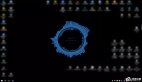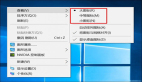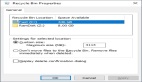在Windows 10中自定義桌面圖標(biāo)的技巧
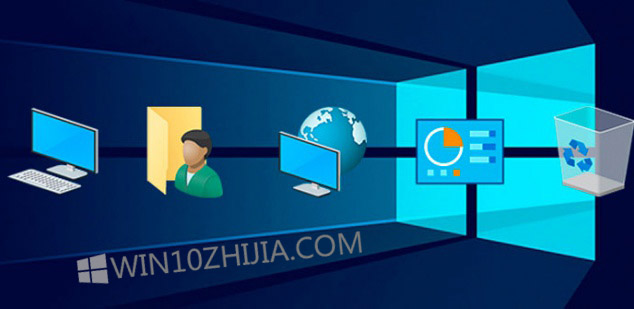
大多數(shù)Windows用戶喜歡自定義他們的桌面。 從這個(gè)意義上講,組織和定制桌面圖標(biāo)是我們可以從一些系統(tǒng)設(shè)置中完成的。 接下來,我們將向您展示一些技巧來自定義Windows 10中的桌面圖標(biāo)。
在我們發(fā)現(xiàn)的用于自定義Windows桌面圖標(biāo)的不同選項(xiàng)中,我們將展示如何調(diào)整大小,圖標(biāo)圖像,快捷箭頭,桌面上的位置,它們之間的空間或圖標(biāo)視圖書桌。
用這個(gè)小竅門在Windows 10中自定義桌面圖標(biāo)
如果我們?cè)谧烂娴目臻e空間點(diǎn)擊鼠標(biāo)右鍵,從上下文菜單中,我們可以指出我們想要的大小,大小,中等或小。但是,有一種方法可以在windows10中為桌面圖標(biāo)指定不同的大小。為此,只需在轉(zhuǎn)動(dòng)鼠標(biāo)滾輪的同時(shí)按住Ctrl鍵即可。這將導(dǎo)致圖標(biāo)的大小改變其大小并變得越來越小。
如果我們想更改圖標(biāo)圖像,那么我們必須進(jìn)入其屬性窗口。為此,我們用鼠標(biāo)右鍵點(diǎn)擊我們想要定制的圖標(biāo),然后選擇選項(xiàng)屬性。在打開的窗口中,轉(zhuǎn)到直接訪問選項(xiàng)卡并單擊更改圖標(biāo)按鈕。然后,我們可以選擇系統(tǒng)本身提供的圖標(biāo)之一或添加我們自己的圖標(biāo)作為圖標(biāo)。
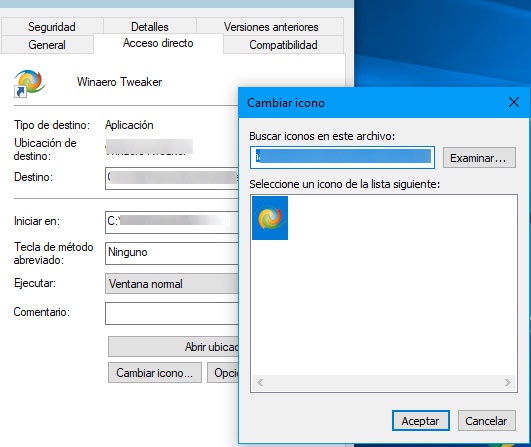
我們還可以消除桌面快捷方式中顯示的著名箭頭。要從桌面上的圖標(biāo)中刪除快捷方式箭頭,需要修改Windows注冊(cè)表。從前面的鏈接中,我們展示了我們?nèi)绾我徊揭徊阶龅竭@一點(diǎn)。雖然它適用于Windows的早期版本,但它也適用于Windows 10。
每個(gè)用戶通常都會(huì)將桌面上的圖標(biāo)放在他們最喜歡的位置,以便在他們?nèi)ふ宜麄儠r(shí)他們總是在同一個(gè)地方。然而,有時(shí)我們有可能在沒有意識(shí)到的情況下將它們從一個(gè)地方移到另一個(gè)地方。但是,如果我們希望這不會(huì)發(fā)生在我們或其他用戶撤消桌面圖標(biāo)上,我們可以使用DeskLock之類的工具。一個(gè)免費(fèi)的應(yīng)用程序,允許您阻止桌面圖標(biāo),以便任何人都不能從站點(diǎn)移動(dòng)它們。
根據(jù)我們?cè)谟?jì)算機(jī)上安裝的Windows版本,還可以更改桌面圖標(biāo)的視圖或分布。要做到這一點(diǎn),只需按下組合鍵Ctr + Shift并不刪除數(shù)字(1,2,3,4,5,6)。如果您使用的是Windows 10 Creator Update或更高版本,則可以看到Microsoft禁用了這些功能,但在以前的版本中仍然可以使用。

我們可以自定義的另一個(gè)功能是桌面圖標(biāo)之間的空間。 當(dāng)然,為此我們還需要第三方工具,如Winaero Tweaker。 通過此鏈接,您可以看到該應(yīng)用程序如何工作,以便更改Windows 10中桌面圖標(biāo)之間的空間。
無(wú)法忽略的選項(xiàng)是顯示或隱藏桌面圖標(biāo)。 我們可以直接從系統(tǒng)的選項(xiàng)中進(jìn)行操作,方法是在桌面的空閑區(qū)域單擊鼠標(biāo)右鍵,然后選擇選項(xiàng)>在上下文菜單中顯示桌面圖標(biāo)。 正如您從以下鏈接中看到的,我們也可以使用其他更高級(jí)的工具來顯示或隱藏桌面圖標(biāo)。